分享不需要VPN,直連進入《艦隊Collection》的方法。
注意:本文方法不適用於沒有註冊過遊戲的玩家。新玩家必須掛著VPN進過一次母港,跑完遊戲新手教學後才可以使用以下方式。
《艦隊Collection》新手註冊教學請看這裡。
前言#
2020年2月以後,《艦隊Collection》(艦これ / 艦隊收藏)封鎖日本以外的IP登入遊戲,直連需要VPN,在遊戲主畫面載入完成後才能斷開,包含Android版官方APP也一樣。
每次登入都要開VPN實在太麻煩了,現在有玩家社群開發的程式可以解決VPN的問題。本文將討論在電腦或手機免VPN玩《艦隊Collection》的方法,新玩家請優先嘗試KC3的方法,老玩家請善用CTRL+F查找對應的瀏覽器。

1. 電腦端#
電腦端指的是用Windows、Linux、macOS系統的瀏覽器遊玩。
1.1. KC3擴充功能#
透過KC3改cookie+置換Gadget server。能裝Chrome擴充功能的瀏覽器都建議使用此方式。
KC3 (KanColle Command Center 改) 是以瀏覽器擴充功能運作的艦これ輔助程式,具有詳細的後台統計功能,這篇文章有詳細功能介紹。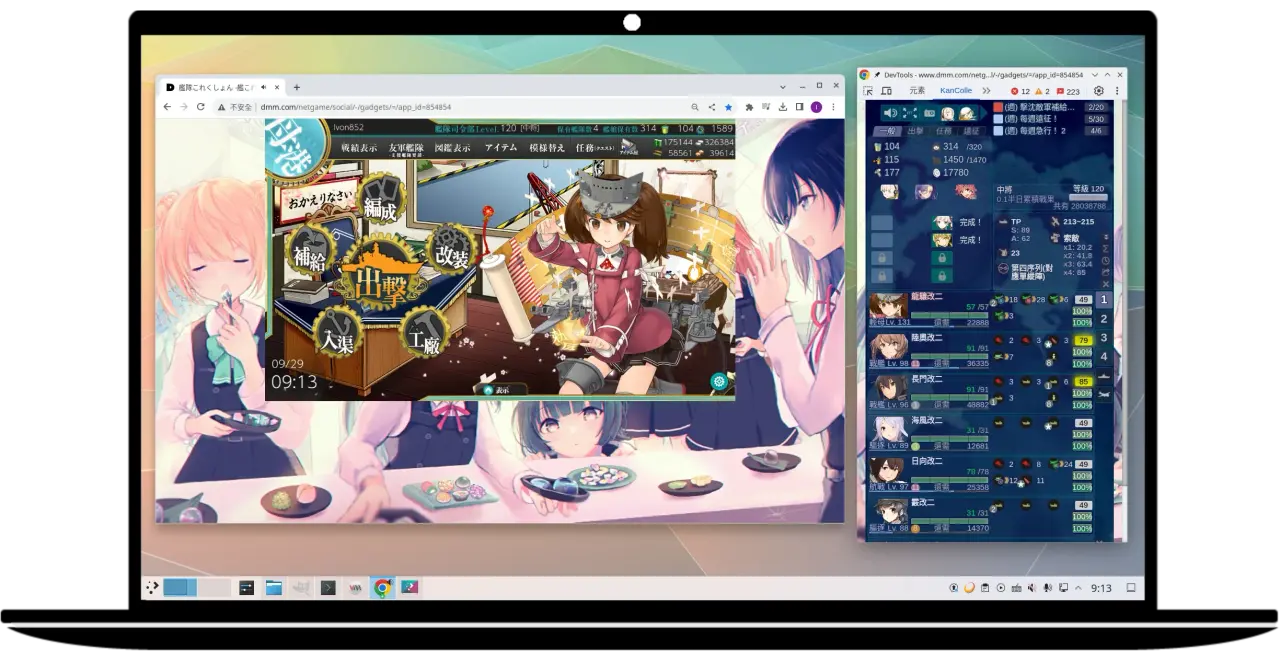
1.2. poi瀏覽器#
poi瀏覽器是整合許多輔助功能的艦これ專用瀏覽器,開源跨平台,可裝擴展程式增加功能。利用kcwiki提供的擴展程式,設定gadget server繞行。
需要poi瀏覽器11.0.0以上版本,請到官網下載。
開啟poi瀏覽器,點選右側設定,在「高階設定」勾選「設定DMM地區cookie」

切換到擴展程式頁面,搜尋安裝
poi-plugin-let-me-in。這個擴展程式由kcwiki開發組製作,原始碼位於Github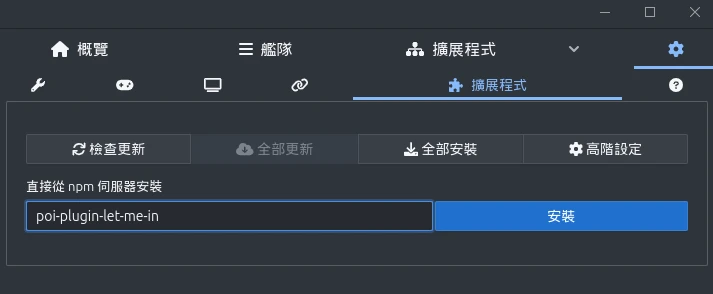
重新啟動瀏覽器,應該就能夠登入遊戲。如果不行,嘗試清理cookie和快取再重做一次步驟。
1.3. 其他瀏覽器搭配KCCacheProxy#
自己架本機gadget server來繞過IP封鎖,還能順便魔改。本方法適用於Firefox、提督業も忙しい!、七四式電子観測儀等瀏覽器。
請先安裝KCCacheProxy服務。
七四式電子観測儀 + KCCacheProxy設定方法:
開啟七四式,按左上角設定。

在「通信」區塊,勾選「上流プロキシを利用する」,旁邊框框填入「8081」,按OK關閉視窗。

按左上角的三個藍色點點,按「開発者ツールを開く」

切換到「Console」頁籤

在有「>」的地方貼上以下程式碼改cookie,按Enter。
expires=new Date(+new Date()+31536e6).toUTCString()
document.cookie='ckcy=1;expires=${expires};path=/netgame;domain=.dmm.com'
- 重新載入遊戲頁面。
提督業も忙しい! + KCCacheProxy設定方法:
開啟提督業も忙しい後按下方的Informaton,勾選「次回起動時にキャッシュを削除する」這樣會在下次重啟之後清除快取和cookie。

切換到「Settings」,按「通信設定」,勾選「プロキシサーバーを指定する」。HTTP欄位填入:127.0.0.1,最右邊的ポート填: 8081。滾動到最下面,按「保存」,接著重新啟動KCV。

重開後先不要登入遊戲,把網址列的網址刪掉。先輸入這一行,按ENTER。
javascript:var expires=new Date(+new Date()+31536e6).toUTCString()
- 再輸入這行,按enter。
javascript:document.cookie='ckcy=1;expires=${expires};path=/netgame;domain=.dmm.com'
- 輸入後KCV應該會黑畫面。之後再按右邊重新載入的按紐,就可以登入遊戲。

2. 手機端#
2.1. Android系統#
《艦隊Collection》有在DMM GAMESストア上架官方APK,但是不建議使用,該版本還在使用一期的Adobe Flash,非常容易玩到一半卡死。
建議改用Kcanotify作者開發的「Gotobrowser」,可以直接遊玩二期HTML5版的《艦隊Collection》。這篇有詳細Gotobrowser使用解說。
2.2. iOS系統#
《艦隊Collection》沒有官方iOS APP,可以掛VPN開iPhone的Safari直接玩,或者使用第三方輔助程式。
3. 其他連線手段#
OOI - 舰娘在线缓存系统:中國人架設的代理伺服器,伺服器位於日本,因此只要在網頁用他們的視窗登入DMM帳號即可,不用開VPN。 任何支援HTML5的瀏覽器皆可以使用這個方法。
缺點是網路連線狀況視OOI伺服器而定,並且OOI曾有把海倫娜的立繪快取偷偷換掉的「不中立」紀錄,自行斟酌是否信任該服務。
4. 所謂不用VPN的原理#
瀏覽器按一下F12開啟開發人員工具 → Network,就能檢查連線時遇到的問題。
所謂不用VPN的原理呢,其實很簡單。
過去DMM主要是封鎖海外IP存取遊戲網頁,而改cookie(烤餅乾)僅是改一個變數,騙過DMM的登入網頁,從而進入遊戲。
然而,2020年後DMM連遊戲資料的Gadget server也禁止海外IP存取,遊戲在下載資料(艦娘卡面之類的)時便會遇到403「禁止存取」的錯誤,導致無法進入遊戲。此時只有日本IP(VPN)能穩定下載遊戲資料。進入母港之後就無IP限制,所以VPN就能關掉。
因此,本文提及的工具除了改cookie以外,他們還會實作「置換Gadget server」的功能,也就是在遊戲載入時,把下載遊戲資料的網址替換成Kcwiki的快取伺服器,從而繞過無法存取Gadget server的問題,順利進入遊戲。
新玩家之所以無法用此方法直接進入遊戲,原因在於新玩家尚未選擇鎮守府(伺服器),輔助程式會找不到對應的伺服器IP做置換。
針對有特殊需求的玩家,前拆包神人Tibowl還開發了KCCacheProxy,也就是本機代理伺服器,充當Gadget server,這樣就不用依賴KCwiki的快取伺服器啦。除此之外,置換快取也能拿來魔改遊戲素材。
至於OOI,這是存在很久的連線網站了,因為伺服器就架在日本,所以玩家從OOI的網頁登入DMM帳號,連VPN都省了。
